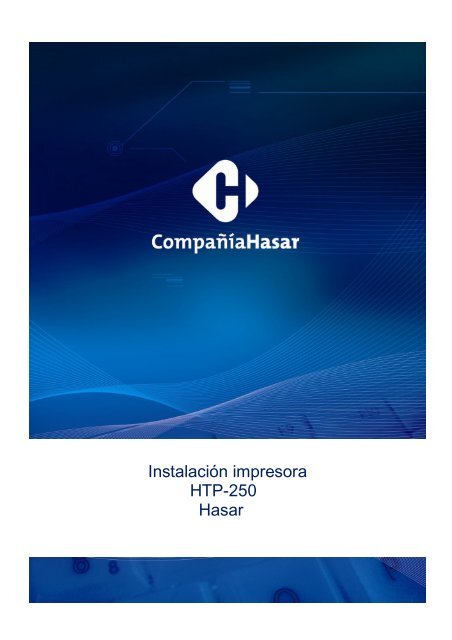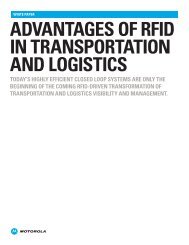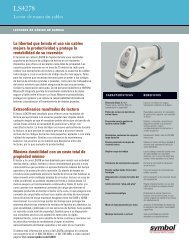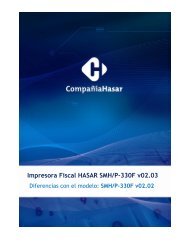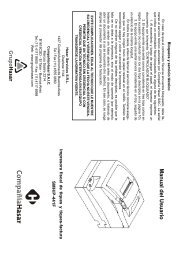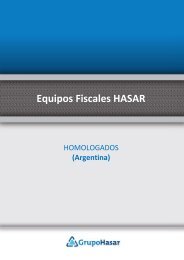Instalación impresora HTP-250 Hasar - Grupo Hasar
Instalación impresora HTP-250 Hasar - Grupo Hasar
Instalación impresora HTP-250 Hasar - Grupo Hasar
- No tags were found...
You also want an ePaper? Increase the reach of your titles
YUMPU automatically turns print PDFs into web optimized ePapers that Google loves.
Instalación <strong>impresora</strong><strong>HTP</strong>-<strong>250</strong><strong>Hasar</strong>
En la barra de herramientas de la pc hacer doble click en “Conexión de area local”.Hacer doble click en “Conexión de area local”.Hacer doble click en “Protocolo Internet (TCP/IP)”.
Seleccionar “Usar la siguiente direccion IP:”En “Direccion de IP”, completar con los siguientes datos “192.168.123.101” y en “Mascarade subred “ “255.255.255.0”.Hacer un click en “Aceptar” y cerrar la ventana de conexiones de red.Conectar el impresor con el cable ethernet a la Pc.Entrar a la carpeta “P-HAS-86” y ejecutar el programa “GPETHERNET.EXE”Hacer un click en “Connect Test”. Deberá dar “Connect Successfully”.
Hacer un click en “Aceptar”.Hacer un click en “Print”. Se imprimirá el siguiente ticket.Hacer un click en “Cut Paper”. Se cortará el ticket impreso.
Octubre 08, 2010 – Rev. 001COPYRIGHT © 1997/2010 - CÍA. HASAR SAIC_ El presente documento se halla sujeto a cambios sin previo aviso._ Cía. HASAR SAIC no asume responsabilidad alguna por errores u omisiones contenidas eneste documento, ni asume responsabilidad alguna por los datos y/o perjuicios que el uso deesta información pudiera causar._ Este documento no puede ser reproducido, total o parcialmente, ni almacenado para su posteriorreproducción por cualquier método o medio, sin autorización escrita de Cía. HASARSAIC.Página 5 de 5